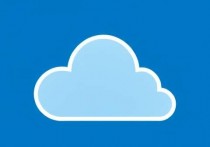如何高效上传文件到阿里云服务器?这些方法你一定要知道
本文介绍了几种高效上传文件到阿里云服务器的方法,包括使用阿里云控制台、命令行工具、FTP客户端以及OSS SDK等工具,帮助用户快速完成文件上传,提升工作效率,节省时间和带宽资源。
在数字化时代,云服务器已经成为企业存储和管理数据的重要工具,阿里云作为国内领先的云计算服务提供商,其服务器凭借稳定性和安全性备受青睐,对于许多用户来说,如何高效地将文件上传到阿里云服务器仍然是一个需要解决的问题,本文将详细介绍几种常用的文件上传方法,并提供一些实用的优化建议,帮助你轻松完成文件上传任务。
阿里云服务器文件上传的基本方法
使用FTP工具上传文件
FTP(文件传输协议)是一种经典的文件传输方式,适用于将本地文件上传到服务器,阿里云服务器支持FTP上传,用户可以通过配置FTP客户端工具(如FileZilla)来实现文件传输。
步骤如下:

- 安装并配置FTP客户端:下载并安装FileZilla等FTP工具,输入阿里云服务器的IP地址、用户名和密码进行连接。
- 上传文件:连接成功后,将本地文件拖拽到服务器目标目录即可完成上传。
优点: 操作简单,适合初次接触云服务器的用户。
缺点: 传输速度较慢,且安全性较低,建议在传输敏感数据时使用加密协议。
利用SCP/SFTP命令上传文件
对于熟悉Linux命令行的用户来说,SCP(安全复制协议)和SFTP(安全文件传输协议)是更高效的选择,这两种协议基于SSH协议,能够提供更高的安全性。
使用SCP上传文件的命令示例:
scp /path/to/local/file username@your-aliyun-server:/path/to/remote/directory
使用SFTP上传文件的步骤:
- 打开终端,输入以下命令连接到服务器:
sftp username@your-aliyun-server
- 使用
put命令上传文件:put /path/to/local/file /path/to/remote/directory
优点: 安全性高,支持大文件传输。
缺点: 需要掌握基本的Linux命令,对新手不够友好。
通过阿里云控制台上传文件
阿里云提供了一个直观的控制台界面,用户可以直接通过浏览器上传文件到服务器。
操作步骤:
- 登录阿里云控制台,进入云服务器管理页面。
- 选择目标实例,点击“文件管理”或“文件传输”选项。
- 上传本地文件到指定目录。
优点: 操作简单,无需安装额外工具。
缺点: 上传速度受限于浏览器和网络带宽,适合小文件上传。
提升文件上传效率的技巧
选择合适的上传工具
根据你的技术背景和需求,选择最适合的上传工具,如果你是Linux用户,SCP和SFTP是最佳选择;如果你更习惯图形化界面,FileZilla或阿里云控制台会更适合。
优化网络连接
文件上传速度很大程度上取决于网络带宽和稳定性,建议使用高质量的网络连接,并尽量避免在高峰期上传大文件。
压缩文件后再上传
对于较大的文件或文件夹,可以先进行压缩处理,减少上传时间,上传完成后,再在服务器上解压文件。
使用多线程上传工具
一些高级的文件传输工具(如Resilio Sync)支持多线程上传,能够显著提高上传速度。
文件上传的安全注意事项
使用加密传输
无论是通过FTP、SCP还是其他方式上传文件,都应优先选择加密传输协议(如SFTP或SCP),以防止数据在传输过程中被窃取。
设置严格的权限管理
上传文件到服务器后,应及时设置文件和目录的权限,防止未经授权的访问,可以使用chmod命令设置文件权限。
定期备份文件
为了防止数据丢失,建议定期将重要文件备份到阿里云的其他存储服务(如OSS)或本地设备。
常见问题及解决方案
文件上传失败怎么办?
- 检查服务器状态:确保阿里云服务器处于运行状态。
- 验证登录信息:确认IP地址、用户名和密码是否正确。
- 检查防火墙设置:确保服务器防火墙没有阻止文件传输端口。
上传速度慢如何解决?
- 更换上传工具:尝试使用支持多线程上传的工具。
- 优化网络环境:关闭其他占用带宽的应用程序,使用有线网络代替Wi-Fi。
如何处理大文件上传?
- 分块上传:将大文件分割成多个小文件上传,再在服务器上合并。
- 使用断点续传功能:某些工具支持断点续传,避免因网络中断导致的重复上传。
将文件上传到阿里云服务器是许多用户日常工作中不可或缺的一部分,通过选择合适的上传工具、优化网络连接以及注意安全事项,你可以显著提升上传效率并确保数据安全,希望本文提供的方法和技巧能够帮助你更好地管理阿里云服务器上的文件,为你的工作带来便利。
扫描二维码推送至手机访问。
版权声明:本文由必安云计算发布,如需转载请注明出处。
本文链接:https://www.bayidc.com/article/index.php/post/42370.html